はじめに
かくかくしかじかでCharybdisのファームウェアをビルドすることになったのでその備忘.
keyball44ではQMKを利用したが,今回は無線に強いZMKを利用する.
材料
nice!nanoを乗せるPCBの入手性がやや難有りなので,個別に材料を集めるよりもAliExpressでワイヤレス用のキットか組み立て済みのものを買うと手っ取り早い.
- Charybdis Keyboards
- Elite-C-holder (Holder PCB for nice!nano)
- 入手性に難有り.自分でPCB発注できる人はどうぞ.
- 適当なLipoバッテリー
- nice!nano x2
- 適当なキーキャップ
- 適当なキースイッチ
- 適当なマグネットUSBケーブル
ZMK
ZMK は Zephyr RTOS をベースにしたカスタムキーボ用のファームウェア.多少 Zephyr のお作法を覚える必要があるが,無線機能を具備したキーボを実装するのに有利.
新しく自作キーボードを実装する場合は,テンプレートを利用するか,似たような構成のキーボードをベースに設定ファイルを書き換えると良さそう.
GitHub Actions 上でビルドするのが一般的なようだが,ZephyrやZMKのドキュメント通りローカルにもビルド環境を構築することはできる.
キーマップの書き換えには ZMK Studio が利用できる.UI は Remap の方が洗練されている気がする.
Build ZMK for Charybdis 4×6
Charybdis mini 向けのZMKファームウェアは簡単に見つけることができる.一方で4×6向けの情報はほとんど見当たらないし,ファームウェアも情報少なめなので,今回はmini向けのファームウェアをベースに4×6向けのファームウェアをビルドする.
コード修正
細かい部分はまだ修正が必要ではあるものの,とりあえず動くファームウェアがビルドできる状態にする.主な修正箇所は以下の通り.
boards/shields/charybdis-bt/charybdis.dtsi
default_transform を 4×6 に合わせて修正.
default_transform: keymap_transform_0 {
compatible = "zmk,matrix-transform";
columns = <12>;
rows = <5>;
map = <
RC(0,0) RC(0,1) RC(0,2) RC(0,3) RC(0,4) RC(0,5) RC(0,11) RC(0,10) RC(0,9) RC(0,8) RC(0,7) RC(0,6)
RC(1,0) RC(1,1) RC(1,2) RC(1,3) RC(1,4) RC(1,5) RC(1,11) RC(1,10) RC(1,9) RC(1,8) RC(1,7) RC(1,6)
RC(2,0) RC(2,1) RC(2,2) RC(2,3) RC(2,4) RC(2,5) RC(2,11) RC(2,10) RC(2,9) RC(2,8) RC(2,7) RC(2,6)
RC(3,0) RC(3,1) RC(3,2) RC(3,3) RC(3,4) RC(3,5) RC(3,11) RC(3,10) RC(3,9) RC(3,8) RC(3,7) RC(3,6)
RC(4,3) RC(4,4) RC(4,1) RC(4, 7) RC(4, 9)
RC(4,5) RC(4,2) RC(4,11)
>;
};親指キーも含めると6×12にしたいところだが,Holder PCB の構成上マトリックスは片側だけで 5×6,左右合わせて 5×12 となる.親指キー部分は特殊な順番になる点に注意.
boards/shields/charybdis-bt/charybdis_left.overlay
Charybdis mini では使われていなかった GPIO D21 を追加.これで 5×6 のマトリックスを利用できるようになる.
col-gpios
= <&pro_micro 19 (GPIO_ACTIVE_HIGH | GPIO_PULL_DOWN)>
, <&pro_micro 20 (GPIO_ACTIVE_HIGH | GPIO_PULL_DOWN)>
, <&pro_micro 10 (GPIO_ACTIVE_HIGH | GPIO_PULL_DOWN)>
, <&pro_micro 6 (GPIO_ACTIVE_HIGH | GPIO_PULL_DOWN)>
, <&pro_micro 7 (GPIO_ACTIVE_HIGH | GPIO_PULL_DOWN)>
, <&pro_micro 8 (GPIO_ACTIVE_HIGH | GPIO_PULL_DOWN)>
;
row-gpios
= <&pro_micro 21 GPIO_ACTIVE_HIGH>
, <&pro_micro 18 GPIO_ACTIVE_HIGH>
, <&pro_micro 5 GPIO_ACTIVE_HIGH>
, <&pro_micro 4 GPIO_ACTIVE_HIGH>
, <&pro_micro 9 GPIO_ACTIVE_HIGH>
;nice!nano の Pinout は公式ドキュメントを参照.
boards/shields/charybdis-bt/charybdis_right.overlay
leftと同様に GPIO D21 を追加して修正.
col-gpios
= <&pro_micro 19 (GPIO_ACTIVE_HIGH | GPIO_PULL_DOWN)>
, <&pro_micro 20 (GPIO_ACTIVE_HIGH | GPIO_PULL_DOWN)>
, <&pro_micro 10 (GPIO_ACTIVE_HIGH | GPIO_PULL_DOWN)>
, <&pro_micro 6 (GPIO_ACTIVE_HIGH | GPIO_PULL_DOWN)>
, <&pro_micro 7 (GPIO_ACTIVE_HIGH | GPIO_PULL_DOWN)>
, <&pro_micro 8 (GPIO_ACTIVE_HIGH | GPIO_PULL_DOWN)>
;
row-gpios
= <&pro_micro 21 GPIO_ACTIVE_HIGH>
, <&pro_micro 18 GPIO_ACTIVE_HIGH>
, <&pro_micro 5 GPIO_ACTIVE_HIGH>
, <&pro_micro 4 GPIO_ACTIVE_HIGH>
, <&pro_micro 9 GPIO_ACTIVE_HIGH>
;config/charybdis-layouts.dtsi
キーの物理配置を修正.
keys
// w h x y rot rx ry
= <&key_physical_attrs 100 100 0 0 0 0 0>
, <&key_physical_attrs 100 100 100 0 0 0 0>
, <&key_physical_attrs 100 100 200 0 0 0 0>
, <&key_physical_attrs 100 100 300 0 0 0 0>
, <&key_physical_attrs 100 100 400 0 0 0 0>
, <&key_physical_attrs 100 100 500 0 0 0 0>
, <&key_physical_attrs 100 100 1100 0 0 0 0>
, <&key_physical_attrs 100 100 1200 0 0 0 0>
, <&key_physical_attrs 100 100 1300 0 0 0 0>
, <&key_physical_attrs 100 100 1400 0 0 0 0>
, <&key_physical_attrs 100 100 1500 0 0 0 0>
, <&key_physical_attrs 100 100 1600 0 0 0 0>
, <&key_physical_attrs 100 100 0 100 0 0 0>
, <&key_physical_attrs 100 100 100 100 0 0 0>
, <&key_physical_attrs 100 100 200 100 0 0 0>
, <&key_physical_attrs 100 100 300 100 0 0 0>
, <&key_physical_attrs 100 100 400 100 0 0 0>
, <&key_physical_attrs 100 100 500 100 0 0 0>
, <&key_physical_attrs 100 100 1100 100 0 0 0>
, <&key_physical_attrs 100 100 1200 100 0 0 0>
, <&key_physical_attrs 100 100 1300 100 0 0 0>
, <&key_physical_attrs 100 100 1400 100 0 0 0>
, <&key_physical_attrs 100 100 1500 100 0 0 0>
, <&key_physical_attrs 100 100 1600 100 0 0 0>
, <&key_physical_attrs 100 100 0 200 0 0 0>
, <&key_physical_attrs 100 100 100 200 0 0 0>
, <&key_physical_attrs 100 100 200 200 0 0 0>
, <&key_physical_attrs 100 100 300 200 0 0 0>
, <&key_physical_attrs 100 100 400 200 0 0 0>
, <&key_physical_attrs 100 100 500 200 0 0 0>
, <&key_physical_attrs 100 100 1100 200 0 0 0>
, <&key_physical_attrs 100 100 1200 200 0 0 0>
, <&key_physical_attrs 100 100 1300 200 0 0 0>
, <&key_physical_attrs 100 100 1400 200 0 0 0>
, <&key_physical_attrs 100 100 1500 200 0 0 0>
, <&key_physical_attrs 100 100 1600 200 0 0 0>
, <&key_physical_attrs 100 100 0 300 0 0 0>
, <&key_physical_attrs 100 100 100 300 0 0 0>
, <&key_physical_attrs 100 100 200 300 0 0 0>
, <&key_physical_attrs 100 100 300 300 0 0 0>
, <&key_physical_attrs 100 100 400 300 0 0 0>
, <&key_physical_attrs 100 100 500 300 0 0 0>
, <&key_physical_attrs 100 100 1100 300 0 0 0>
, <&key_physical_attrs 100 100 1200 300 0 0 0>
, <&key_physical_attrs 100 100 1300 300 0 0 0>
, <&key_physical_attrs 100 100 1400 300 0 0 0>
, <&key_physical_attrs 100 100 1500 300 0 0 0>
, <&key_physical_attrs 100 100 1600 300 0 0 0>
, <&key_physical_attrs 100 100 500 400 0 0 0>
, <&key_physical_attrs 100 100 600 400 0 0 0>
, <&key_physical_attrs 100 100 700 400 0 0 0>
, <&key_physical_attrs 100 100 900 400 0 0 0>
, <&key_physical_attrs 100 100 1000 400 0 0 0>
, <&key_physical_attrs 100 100 600 500 0 0 0>
, <&key_physical_attrs 100 100 700 500 0 0 0>
, <&key_physical_attrs 100 100 900 500 0 0 0>
;この配列の順序はZMK Studio上での配列にも直結する.左上のキーを先頭に行順に記載する必要がある点に注意.
config/charybdis.json
jsonも4×6 に合わせて適当に修正.
"layout": [
{ "row": 0, "col": 0, "x": 0, "y": 0.360 },
{ "row": 0, "col": 1, "x": 1, "y": 0.360 },
{ "row": 0, "col": 2, "x": 2, "y": 0.110 },
{ "row": 0, "col": 3, "x": 3, "y": -0.015 },
{ "row": 0, "col": 4, "x": 4, "y": 0.110 },
{ "row": 0, "col": 5, "x": 5, "y": 0.110 },
{ "row": 0, "col": 7, "x": 9, "y": 0.110 },
{ "row": 0, "col": 8, "x": 10, "y": 0.110 },
{ "row": 0, "col": 9, "x": 11, "y": -0.015 },
{ "row": 0, "col": 10, "x": 12, "y": 0.110 },
{ "row": 0, "col": 11, "x": 13, "y": 0.360 },
{ "row": 0, "col": 12, "x": 14, "y": 0.360 },
{ "row": 1, "col": 0, "x": 0, "y": 1.360 },
{ "row": 1, "col": 1, "x": 1, "y": 1.360 },
{ "row": 1, "col": 2, "x": 2, "y": 1.110 },
{ "row": 1, "col": 3, "x": 3, "y": 0.985 },
{ "row": 1, "col": 4, "x": 4, "y": 1.110 },
{ "row": 1, "col": 5, "x": 5, "y": 1.110 },
{ "row": 1, "col": 7, "x": 9, "y": 1.110 },
{ "row": 1, "col": 8, "x": 10, "y": 1.110 },
{ "row": 1, "col": 9, "x": 11, "y": 0.985 },
{ "row": 1, "col": 10, "x": 12, "y": 1.110 },
{ "row": 1, "col": 11, "x": 13, "y": 1.360 },
{ "row": 1, "col": 12, "x": 14, "y": 1.360 },
{ "row": 2, "col": 0, "x": 0, "y": 2.360 },
{ "row": 2, "col": 1, "x": 1, "y": 2.360 },
{ "row": 2, "col": 2, "x": 2, "y": 2.110 },
{ "row": 2, "col": 3, "x": 3, "y": 1.985 },
{ "row": 2, "col": 4, "x": 4, "y": 2.110 },
{ "row": 2, "col": 5, "x": 5, "y": 2.110 },
{ "row": 2, "col": 7, "x": 9, "y": 2.110 },
{ "row": 2, "col": 8, "x": 10, "y": 2.110 },
{ "row": 2, "col": 9, "x": 11, "y": 1.985 },
{ "row": 2, "col": 10, "x": 12, "y": 2.110 },
{ "row": 2, "col": 11, "x": 13, "y": 2.360 },
{ "row": 2, "col": 12, "x": 14, "y": 2.360 },
{ "row": 3, "col": 0, "x": 0, "y": 3.360 },
{ "row": 3, "col": 1, "x": 1, "y": 3.360 },
{ "row": 3, "col": 2, "x": 2, "y": 3.110 },
{ "row": 3, "col": 3, "x": 3, "y": 2.985 },
{ "row": 3, "col": 4, "x": 4, "y": 3.110 },
{ "row": 3, "col": 5, "x": 5, "y": 3.110 },
{ "row": 3, "col": 7, "x": 9, "y": 3.110 },
{ "row": 3, "col": 8, "x": 10, "y": 3.110 },
{ "row": 3, "col": 9, "x": 11, "y": 2.985 },
{ "row": 3, "col": 10, "x": 12, "y": 3.110 },
{ "row": 3, "col": 11, "x": 13, "y": 3.360 },
{ "row": 3, "col": 12, "x": 14, "y": 3.360 },
{ "row": 4, "col": 3, "x": 3.48, "y": 4.13, "r": 0 },
{ "row": 4, "col": 4, "x": 3.48, "y": 4.13, "r": 15, "rx": 3.98, "ry": 7.88 },
{ "row": 4, "col": 5, "x": 3.48, "y": 4.18, "r": 30, "rx": 3.98, "ry": 7.88 },
{ "row": 4, "col": 7, "x": 10.52, "y": 4.18, "r": -30, "rx": 11.02, "ry": 7.88 },
{ "row": 4, "col": 8, "x": 10.52, "y": 4.13, "r": -15, "rx": 11.02, "ry": 7.88 },
{ "row": 5, "col": 4, "x": 3.48, "y": 5.13, "r": 15, "rx": 3.98, "ry": 7.88 },
{ "row": 5, "col": 5, "x": 3.48, "y": 5.18, "r": 30, "rx": 3.98, "ry": 7.88 },
{ "row": 5, "col": 7, "x": 10.52, "y": 5.18, "r": -30, "rx": 11.02, "ry": 7.88 }
]build
GitHub Actions から ZMK Firmware(build.yml)を実行する.
うまく行けば実行結果のサマリ画面から firmware-charybdis-qwerty.zip がダウンロードできるようになっているはず.zipファイルの中には2個のファームウェアが入ってる状態.
firmware-charybdis-qwerty.zip
├ charybdis_qwerty_left.uf2
└ charybdis_qwerty_right.uf2ファームウェアアップデート
キーボード本体のリセットを2回押して,PCにストレージとしてマウント.
マウントしたストレージにファームウェアを配置してあげると,自動的にファームウェアが書き込まれてキーボードが再起動される.
動作確認&キーマップ修正
適当なテキストエディタ等で正常に入力できるか確認する.
今回ビルドしたファームウェアでは,右手キーボードの右上に &studio_unlock を設定してある.ZMK Studio を開いたら,このキーを押すとキーマップの修正ができる.
おわりに
とりあえずこれで最低限動く状態になった.ビルドできる見通しは立ったので,常用できるように設定を詰めていきたいと思う.
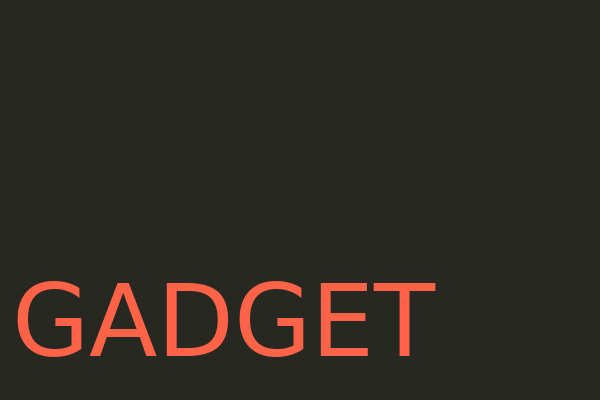


コメント